Установка, настройка и переустановка Windows XP: быстро, легко, самостоятельно, стр. 9
□ Размер значков для программ – с помощью данного переключателя выбирается требуемый размер значков, которые в меню кнопки Пуск отображаются слева от названия программы (папки, файла); возможные варианты – крупные значки либо мелкие значки.
□ Количество программ в меню «Пуск» – в данном поле определяется количество ярлыков часто используемых программ, которые отображаются в левой части меню кнопки Пуск. С помощью кнопки Очистить список можно удалить из меню все имеющиеся ярлыки (это не приведет к удалению соответствующих программ).
□ Отображать в меню «Пуск» – выделенная область включает в себя параметры Интернет и Электронная почта. При установке соответствующих флажков в меню кнопки Пуск будут отображаться элементы Интернета и электронной почты (конкретный элемент выбирается из соответствующих раскрывающихся списков).
На рис. 3.16 показаны настройки меню кнопки Пуск, выполненные на вкладке Общие, и соответствующий этим настройкам вид меню.
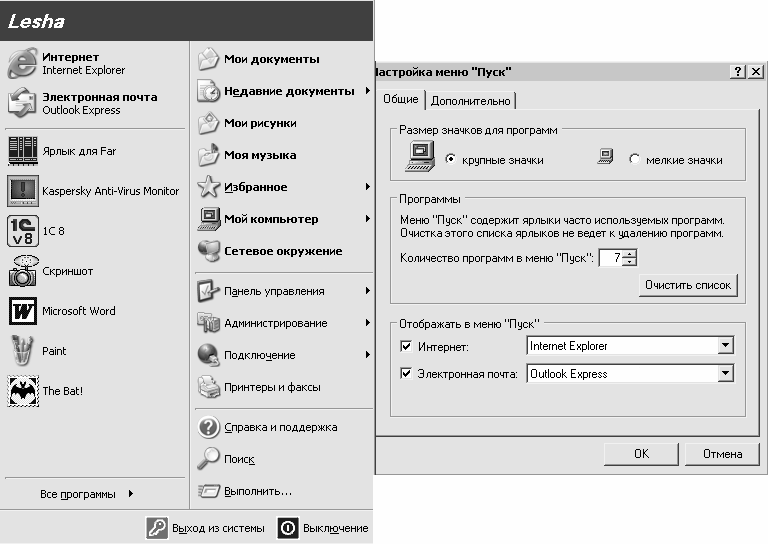
Рис. 3.16. Пример настройки меню Пуск
На рисунке видно, что в соответствии с положением переключателя Размер значков для программ в левой части меню Пуск отображаются крупные значки; количество часто используемых программ (также в левой части меню) соответствует значению поля Количество программ в меню Пуск (оно равняется 7), а в левой верхней части меню находятся элементы Интернета (Internet Explorer) и электронной почты (Outlook Express), что соответствует значениям параметров выделенной области Отображать в меню Пуск.
На вкладке Дополнительно (рис. 3.17) настраиваются дополнительные параметры меню кнопки Пуск.

Рис. 3.17. Вкладка Дополнительно
В выделенной области Параметры меню «Пуск» содержатся следующие флажки:
□ Раскрывать меню при наведении и задержке указателя – при установке данного флажка включается режим немедленного раскрытия элементов подменю при подведении указателя мыши.
□ Выделять недавно установленные программы – при установленном данном флажке включается режим, при котором недавно установленные на компьютер программы выделяются в подменю Все программы другим цветом.
В поле Элементы меню Пуск путем установки соответствующих флажков и переключателей осуществляется выбор элементов, отображаемых в меню кнопки Пуск, а также способ отображения некоторых из них.
При установленном флажке Отображать список недавно использовавшихся документов в меню кнопки Пуск появляется подменю Недавние документы (оно присутствует на рис. 3.16) со списком последних открывавшихся файлов. Нажатием кнопки Очистка списка данный список можно очистить.
Настройка классического меню Пуск
Окно, в котором выполняется настройка классического меню Пуск, изображено на рис. 3.18.

Рис. 3.18. Настройка классического меню Пуск
В верхней части данного окна находится выделенная область Состав меню «Пуск». С помощью находящихся в ней параметров формируется и редактируется состав меню Пуск. Для добавления в меню нового элемента следует воспользоваться кнопкой Добавить (в данном случае на экране отобразится окно мастера создания ярлыков) либо кнопкой Вручную (при нажатии на данную кнопку на экране отобразится окно Проводника Windows, в котором выполняются необходимые действия). Для удаления элементов из меню Пуск следует воспользоваться кнопкой Удалить – при нажатии на нее на экран выводится окно Удаление ярлыков и папок, в котором осуществляется выбор элемента для удаления.
В поле Дополнительные параметры меню «Пуск» выполняются следующие настройки:
□ Использовать прокрутку для меню Программы – если данный флажок установлен, то содержимое подменю Программы будет отображаться не в виде столбцов, а в виде прокручиваемого меню. При этом в меню появляется стрелочка для перемещения по пунктам.
□ Использовать сокращенные меню – при установленном данном флажке в подменю Программы отображаются только недавно использовавшиеся пункты. Доступ к остальным пунктам открывается после щелчка мышью на стрелке, расположенной внизу подменю.
□ Мелкие значки в главном меню – при установке данного флажка уменьшается размер значков в меню Пуск.
□ Отображать команду «Выполнение», Отображать команду «Администрирование» и Отображать папку «Избранное» – с помощью данных флажков осуществляется управление отображением соответственно команды Выполнить, Администрирование и подменю Избранное в составе меню кнопки Пуск.
□ Разрешить перетаскивание объектов – при установленном данном флажке в меню Пуск допускается перетаскивание элементов.
□ Раскрывать панель управления, Раскрывать папку «Мои документы», Раскрывать папку «Мои рисунки», Раскрывать папку «Принтеры», Раскрывать «Сетевые подключения» – если данные флажки установлены, то соответствующие элементы меню Пуск будут отображаться в виде подменю, если данные флажки сброшены – то соответствующие элементы открываются в виде окна.
Для сохранения выполненных настроек следует нажать кнопку ОК; кнопка Отмена предназначена для выхода из данного режима без сохранения изменений.
Папки и файлы
Для перехода в режим настройки отображения папок и файлов необходимо выполнить одно из следующих действий:
□ Выбрать в панели управления (Пуск > Панель управления) режим Свойства папки;
□ Выполнить команду Сервис > Свойства папки, которая находится в главном меню Проводника, окон Мой компьютер, Мои документы, Мои рисунки и др.
В результате выполнения любого из перечисленных действий на экране откроется окно Свойства папки, которое показано на рис. 3.19.
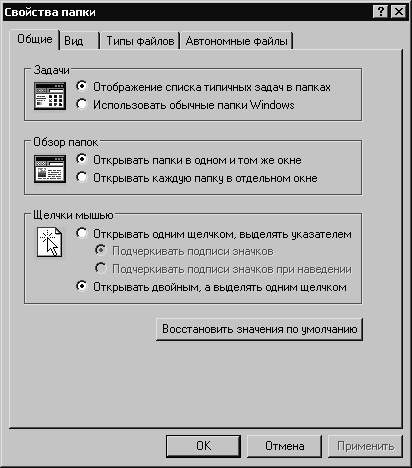
Рис. 3.19. Свойства папки
Данное окно состоит из вкладок Общие, Вид, Типы файлов и Автономные файлы. Рассмотрим подробнее содержимое каждой вкладки.
Общие
На вкладке Общие (она открыта на рис. 3.19) выполняется настройка следующих параметров:
□ Задачи – если данный переключатель установлен в положение Отображение списка типичных задач в папках, то в папках включается режим поддержки вида и функциональности веб-страниц. При этом в левой части окна папки отображаются гиперссылки на типичные задачи и другие папки на компьютере (рис. 3.20). Если же данный переключатель установлен в положение Использовать обычные папки Windows, то содержимое папок будет представлено так, как это было в предыдущих версиях Windows (рис. 3.21).
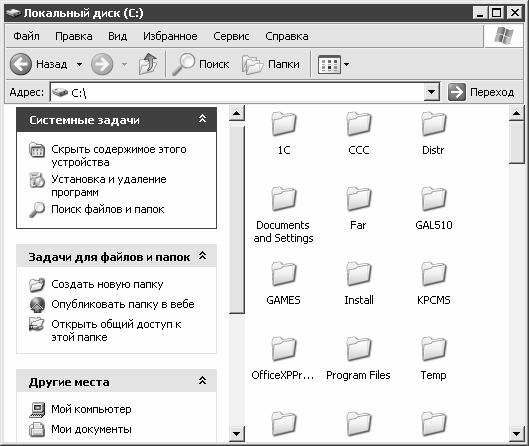
Рис. 3.20. Пример представления папки

Рис. 3.21. Классическое представление папки
